WD My Cloud Mirror: Đáng tiền nhờ MyCloud OS3
My Cloud Mirror đúng là một thiết bị lưu trữ tuyệt với, hoàn thiện từng chân tơ kẽ tóc dành cho người dùng cá nhân và hộ gia đình, thậm chí cả những doanh nghiệp quy mô nhỏ.
Trong thời đại bùng nổ của các thiết bị thông minh (smartphone, tablet, laptop, máy tính để bàn) như hiện nay, việc sở hữu cùng lúc nhiều thiết bị nhiều khi lại đưa chúng ta vào những tình huống bực bội, thậm chí là dở khóc dở cười như:
- Lục tung điện thoại để tìm một tấm ảnh, sau đó mới nhớ đã chụp nó bằng... tablet.
- Ngồi buồn muốn ôn lại những kỷ niệm được ghi bằng điện thoại, nhưng đành bất lực vì đã đổ hết vào máy tính.
- Không thể quay lại những khoảnh khắc độc vì... iPhone hết dung lượng.
- Copy phim từ máy này sang máy khác để xem, mất cả tiếng đồng hồ.
- Thích một bài hát mới, phải tải xuống ở tất cả thiết bị.
- Đi ngoài đường, cần xem hoặc gửi vài thứ ngay lập tức nhưng lực bất tòng tâm vì cất trong máy tính ở nhà.
- Đến công ty mới ngớ người ra vì hôm qua quên copy (hoặc copy thiếu) công việc dang dở từ máy bàn vào laptop.
Nếu như trước đây, chúng ta cho rằng chỉ có các doanh nghiệp, mới cần đến thiết bị lưu trữ NAS (Network Attached Storage) thì trong thời đại thông tin - tất cả mọi thứ đều được số hóa như hiện nay, quan điểm đó cần phải thay đổi. Một thiết bị lưu trữ chuyên dụng đã trở nên cần thiết đối với cá nhân và hộ gia đình.

Sản phẩm chúng tôi muốn giới thiệu hôm nay có tên My Cloud Mirror - thiết bị lưu trữ đám mây dành cho cá nhân mới nhất của Western Digital, chuyên gia về các giải pháp lưu trữ.
Thông số kỹ thuật
- Kết nối: Wifi
- Bộ xử lý: ARMADA 385 1,3 GHz dual-core
- Bộ nhớ RAM: 512 MB
- Dung lượng: Có 3 mức 4 TB / 6 TB / 8 TB
- Cổng giao tiếp: 2 x USB 3.0; 1 x Ethernet
- Kích thước: 171,45 x 99,06 x 154,94 mm (cao x rộng x dài)
- Hệ điều hành hỗ trợ: Windows XP / Vista / 7 / 8.1 / 10; Mac OS X Mavericks / Mountain Lion / Lion / Snow Leopard
- Mobile hỗ trợ: Android, iOS
WD My Cloud Mirror

My Cloud Mirror được thiết kế thanh thoát trang nhã chứ không cứng cáp xôi thịt như các thiết bị NAS dành cho doanh nghiệp. Sản phẩm có chiều cao và chiều rộng ngang với loa vệ tinh của máy tính, còn chiều dài vào khoảng gấp rưỡi, nói chung là rất gọn gàng.

Ở mặt trước có 3 đèn tín hiệu biểu hiện trạng thái hoạt động là Power, HDD 1 và HDD 2.

Số cổng giao tiếp của My Cloud Mirror rất khiêm tốn, chỉ có 1 cổng Ethernet để kết nối với modem wifi và 2 cổng USB 3.0 để mở rộng dung lượng.

Mặt trên và mặt dưới được bố trí dạng lưới để thoát nhiệt cho các HDD bên trong.

Mặt dưới được đỡ bằng 4 đế cao su chống rung, đồng thời tạo ma sát với điểm đặt để sản phẩm đứng vững.

Mặt trên có chốt bấm, có thể mở ra và thay HDD rất dễ dàng. My Cloud Mirror có thể gắn 2 HDD, hỗ trợ RAID 0 và RAID 1.

Cài đặt: Dễ hơn húp cháo
Được thiết kế hướng tới người dùng cá nhân không am hiểu về các thiết bị kiểu này, My Cloud Mirror đơn giản hóa cài đặt tới mức tối thiểu, cần không tới 10 lần click chuột, nhắm mắt cũng làm được.
Đầu tiên người dùng phải cắm My Cloud Mirror vào modem wifi trong gia đình (sử dụng cáp mạng đi kèm trong hộp), sau đó dùng máy tính kết nối cùng mạng wifi truy cập vào đường dẫn http://files.mycloud.com/setup

Bấm vào nút “Get started”, trình duyệt sẽ tự động tìm thiết bị trong cùng mạng wifi.
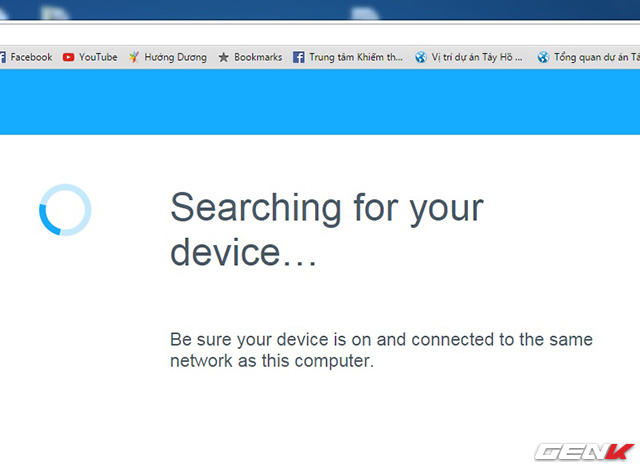
Chỉ mất khoảng 5 giây để tìm xong.
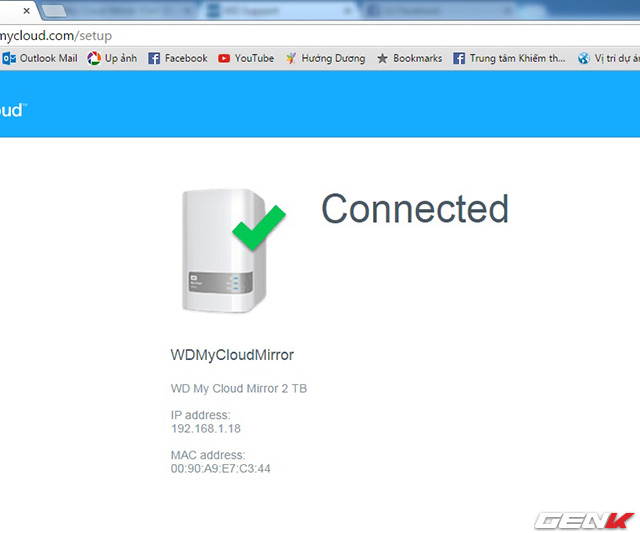
Tiếp đến là bước cần động não nhiều nhất bao gồm... nhớ ra tên mình, điền email đăng ký và đặt tên cho thiết bị.
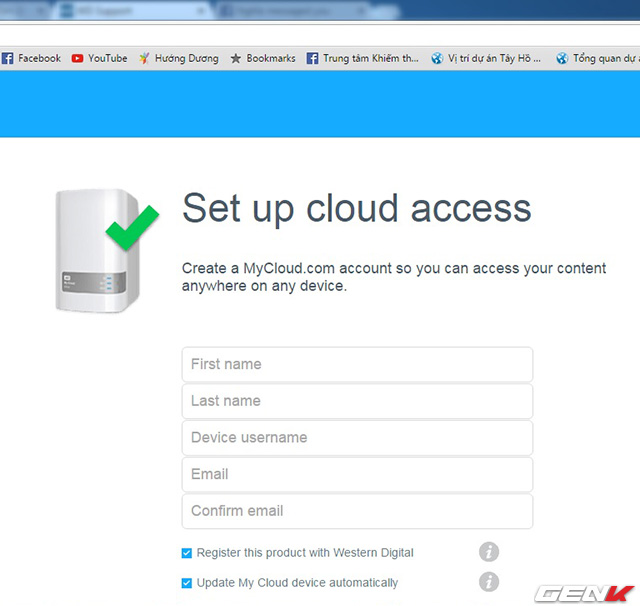
Thế là xong! Đến đây người dùng đã có thể lưu và truy cập dữ liệu bằng mạng nội bộ hoặc qua mạng internet.
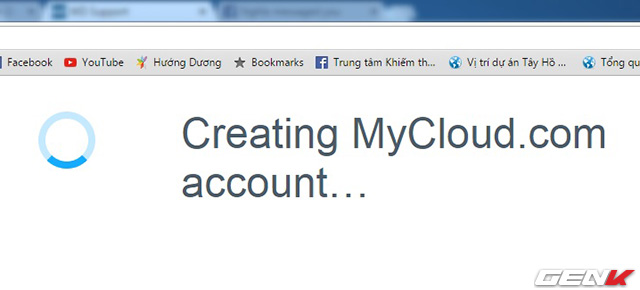
Sử dụng trong cùng mạng nội bộ
Sau quá trình cài đặt kéo dài khoảng 1 phút ở trên, người dùng đã có thể ngay lập tức truy cập vào dữ liệu trong My Cloud Mirror bằng cách vào My Computer -> Network -> WDMYCLOUDMIRROR
Mặc định My Cloud Mirror sẽ ở chế độ public (công cộng), nghĩa là máy tính nào trong mạng nội bộ cũng có thể lưu và lấy dữ liệu ở đây.
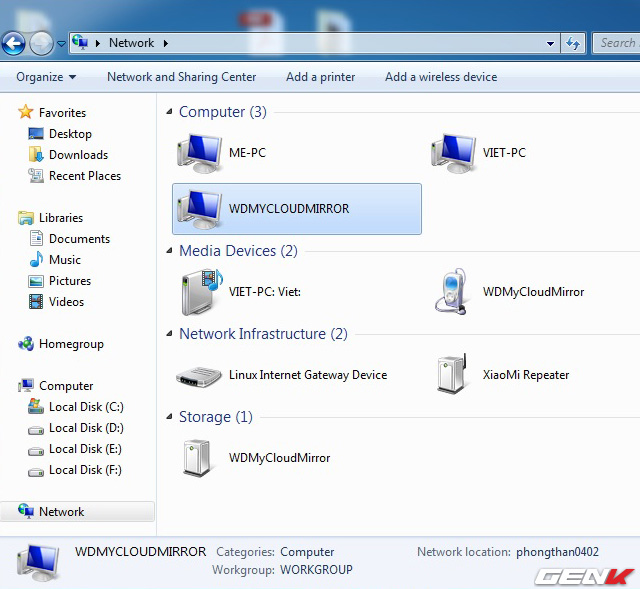
Nếu không muốn ai cũng vào được, bạn có thể tắt chế độ public bằng cách bật trình duyệt, nhập vào wdmycloudmirror/ và gõ Enter.
Bạn cần đăng nhập bằng tên thiết bị và mật khẩu mà mình đã tạo.
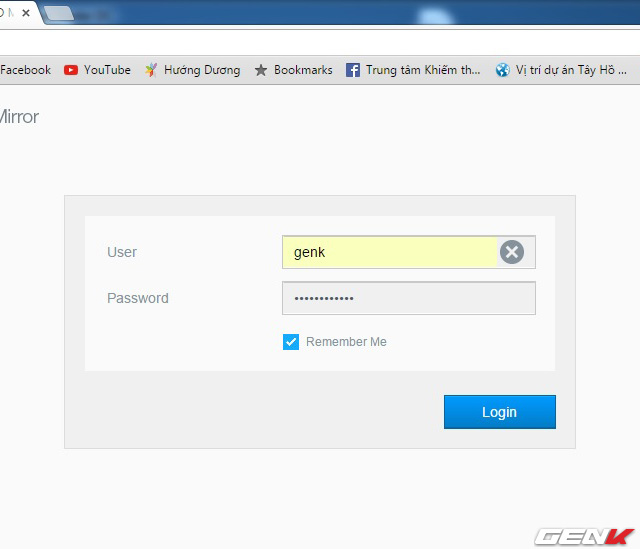
Đăng nhập thành công, giao diện điều khiển hiện ra.
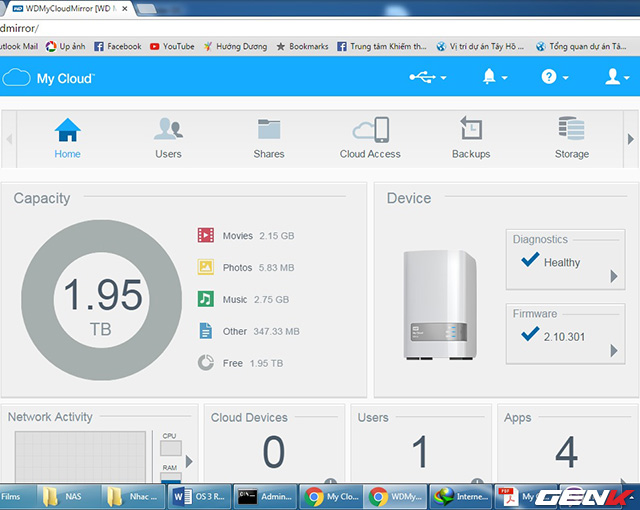
Vào mục ‘Shares’, gạt nút Public về Off.

Giờ thì mỗi lần lưu và lấy dữ liệu, người truy cập sẽ phải đăng nhập username, dùng chính username và mật khẩu đã được tạo ở trên.
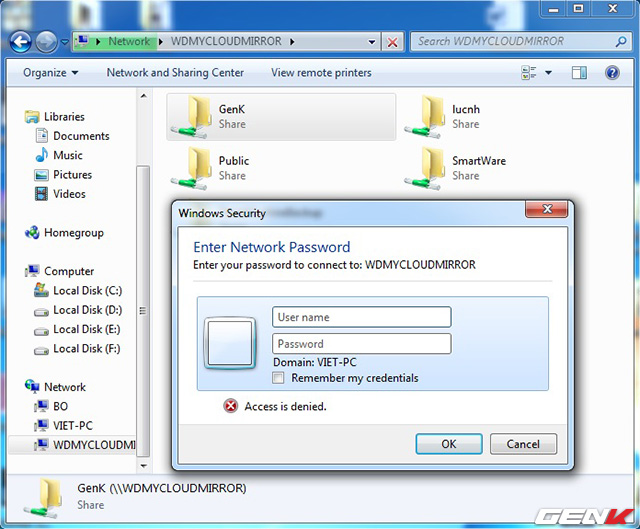
Tính năng tự động đồng bộ WD Sync
Nếu mỗi lần soạn thảo văn bản xong lại phải copy lại vào My Cloud Mirror thì không tiện một chút nào. WD cung cấp thêm phần mềm mang tên WD Sync có tác dụng đồng bộ folder trên máy tính với My Cloud Mirror. Bất kỳ nội dung nào trong các folder này bị thay đổi thì trên My Cloud Mirror nó cũng tự động thay đổi theo, không cần người dùng phải tự làm.
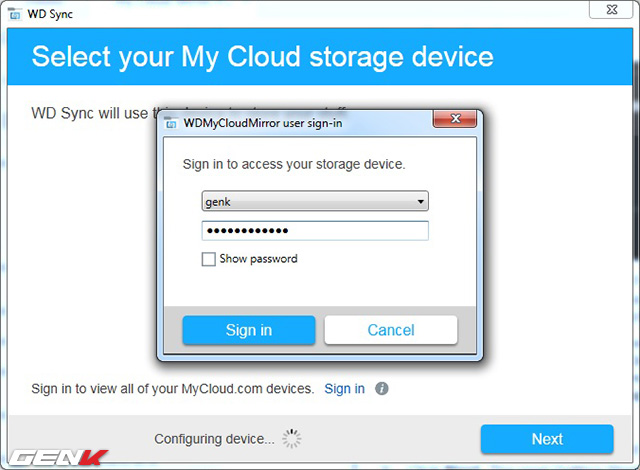
Hiện tại WD Sync mới chỉ hỗ trợ 4 thư mục là My Documents, My Pictures, My Movies và My Music. Người dùng không có quyền đặt thư mục theo ý muốn.
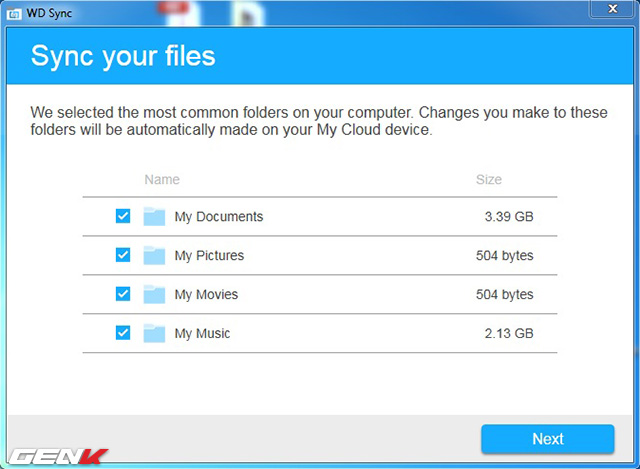
Truy cập dữ liệu từ xa qua mạng internet
Không chỉ trong mạng nội bộ, My Cloud Mirror còn cho phép chủ nhân thêm và lấy dữ liệu qua mạng internet, ví dụ bạn đang ở cơ quan mà muốn lấy dữ liệu ở nhà chẳng hạn.
Bước đầu tiên tất nhiên là bật trình duyệt lên và đăng nhập, đường dẫn http://mycloud.com
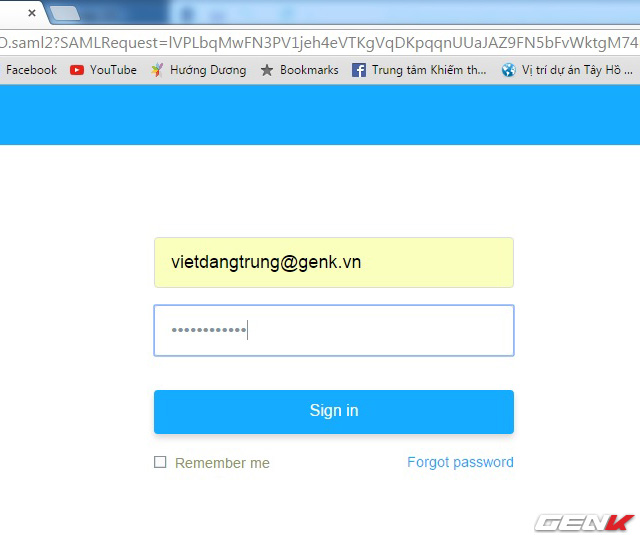
Giao diện điều khiển dễ dàng trực quan, bạn có thể tạo thêm thư mục, upload file, tải file, xóa file... tùy ý.
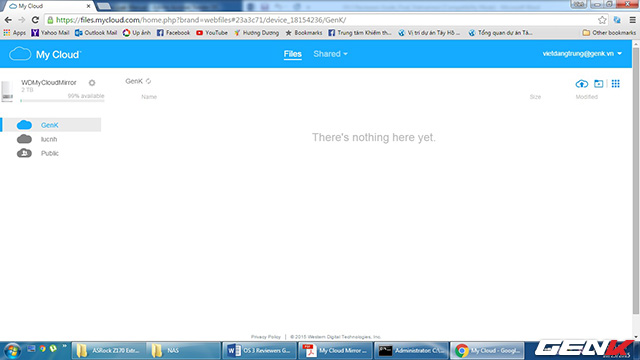
Upload file:
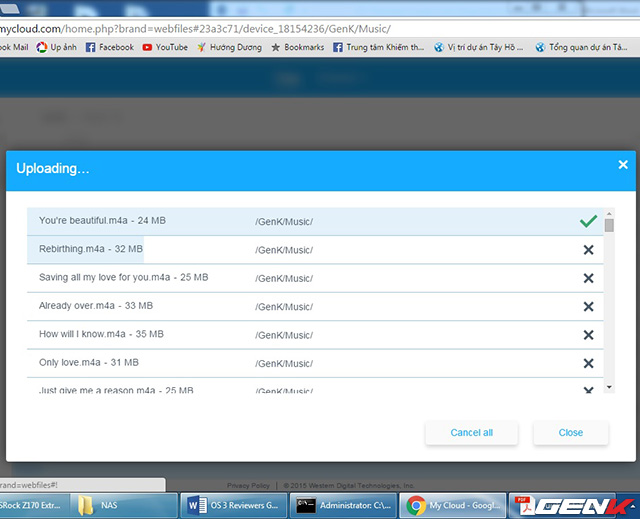
Sử dụng qua điện thoại
Nếu sở hữu một chiếc smartphone, người dùng cũng có thể sử dụng nó để xem ảnh, nghe nhạc, xem video lưu trong My Cloud Mirror. Có 2 app hỗ trợ là My Cloud (xem ảnh, nghe nhạc, xem phim) và WD Photos (chuyên xem ảnh).
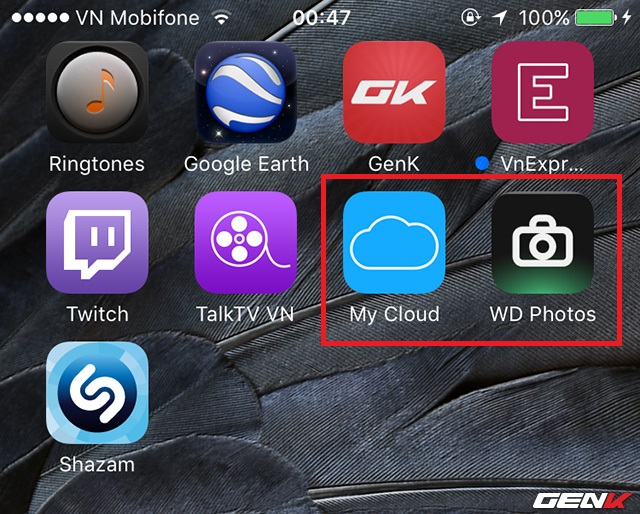
Bước đầu tiên vẫn là đăng nhập:
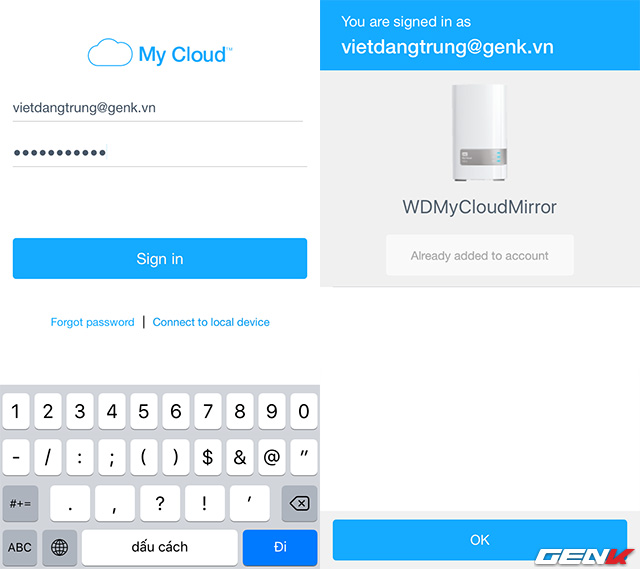
App My Cloud có 1 tính năng khá hay là tự động sao lưu tất cả ảnh và video trong điện thoại vào My Cloud Mirror, tất nhiên ai không muốn dùng có thể tắt đi.
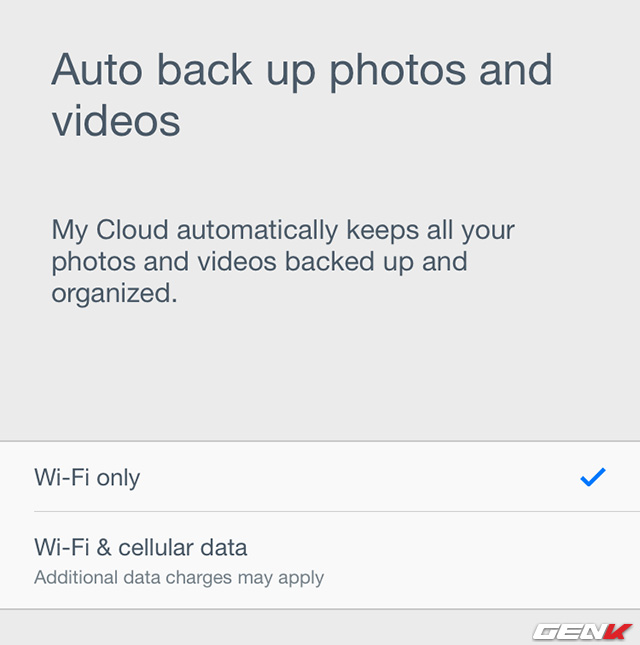
Không chỉ xem, My Cloud còn cho phép lấy đường dẫn của dữ liệu để share cho bạn bè tải xuống nữa.
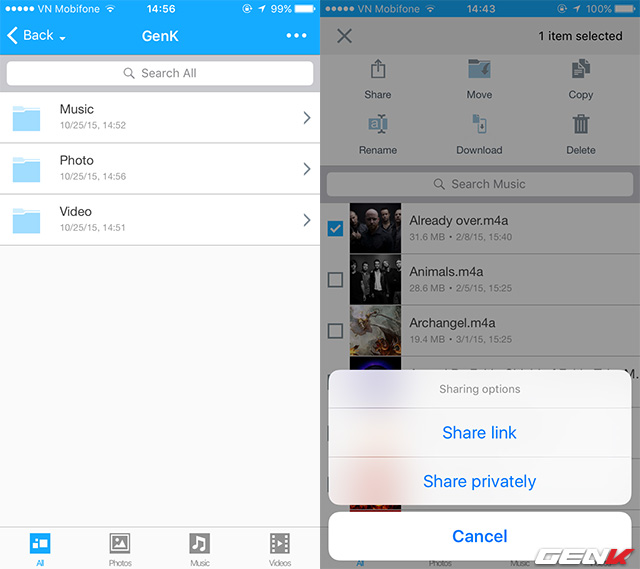
Xem ảnh và nghe nhạc:

Riêng video thì có một số định dạng xem được, một số lại không. Như trong hình dưới, tôi có thể xem được MV Âm thầm bên em (MP4) nhưng không xem được phim Battle Los Angeles (MKV). Theo thử nghiệm thì My Cloud hỗ trợ hầu hết định dạng video trừ MKV.
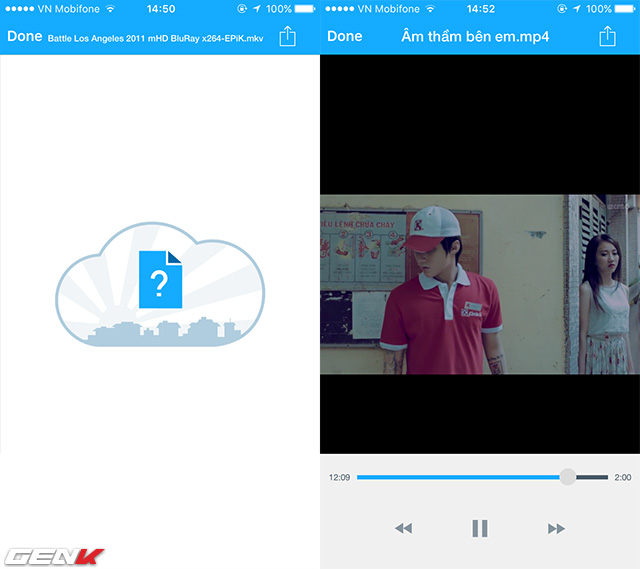
App WD My Photos đúng như tên gọi, chỉ hỗ trợ xem ảnh mà thôi, và tất nhiên là xem ảnh tốt hơn My Cloud.

Kết luận
Nếu như trước đây, chúng ta cho rằng chỉ có các doanh nghiệp, mới cần đến thiết bị lưu trữ NAS (Network Attached Storage) thì trong thời đại thông tin - tất cả mọi thứ đều được số hóa như hiện nay, quan điểm đó cần phải thay đổi. Một thiết bị lưu trữ chuyên dụng đã trở nên cần thiết đối với cá nhân và hộ gia đình.

My Cloud Mirror đúng là một sản phẩm tuyệt vời, hoàn thiện từng chân tơ kẽ tóc, đáp ứng mọi yêu cầu của đối tượng mà nó nhắm đến. Không chỉ dành cho cá nhân, thiết bị cũng rất phù hợp với các doanh nghiệp cỡ nhỏ không yêu cầu phân cấp, phân quyền dữ liệu. Trước khi thử nghiệm My Cloud Mirror, tôi chưa từng nghĩ mình sẽ thích thú với một thiết bị lưu trữ đến như vậy.
- Cài đặt và sử dụng cực kỳ dễ dàng, ai cũng làm được.
- Tính năng bảo mật đơn giản nhưng hiệu quả.
- Có thể truy cập qua mạng internet, ví dụ từ cơ quan thêm hoặc lấy dữ liệu ở nhà.
- Smartphone cũng có thể xem ảnh, nghe nhạc và xem video từ My Cloud Mirror.
- Chế độ tự động đồng bộ cực tiện lợi.
- Thiết kế đẹp đẽ trang nhã, kích thước nhỏ gọn.
Tham khảo amazon, My Cloud Mirror có giá bán lần lượt 240 USD, 323 USD và 400 USD cho các mức dung lượng 4 TB, 6 TB và 8 TB. Sản phẩm sẽ sớm được phân phối tại Việt Nam trong thời gian tới.
NỔI BẬT TRANG CHỦ
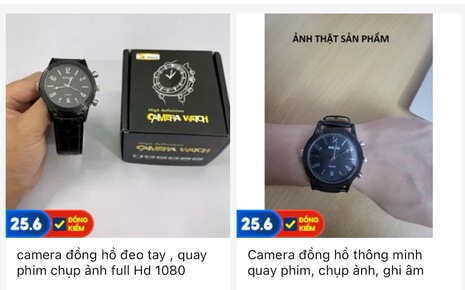
Đây là đồng hồ dùng để quay lén Châu Bùi: Thiết kế quá tinh vi, hoá ra được bán công khai trên Shopee từ lâu
Chỉ tới khi sự việc Châu Bùi bị quay lén xảy ra, các gian hàng bán đồng hồ này mới chịu gỡ bỏ sản phẩm khỏi danh mục.

Châu Bùi bị quay lén trong WC: Tip phát hiện camera ẩn nhanh chóng, ai cũng cần biết
